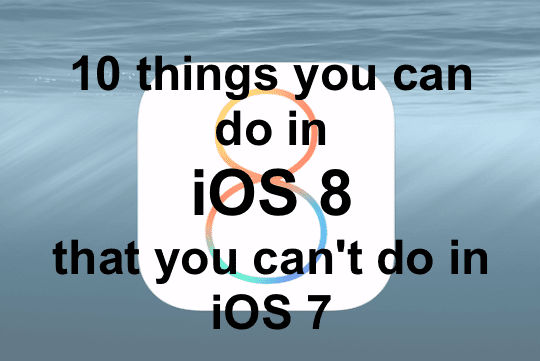
შინაარსი
-
შესანიშნავი ახალი ფუნქციები iOS 8-ში
- 1. დააინსტალირეთ მორგებული კლავიატურები
- 2. შეამოწმეთ რომელი აპლიკაციები წვავს თქვენს ბატარეას
- 3. გადაფურცლეთ ქვემოთ, რათა სწრაფად უპასუხოთ შეტყობინებებს
- 4. გაგზავნეთ ხმოვანი კლიპი Messages-ში
- 5. გაუზიარეთ თქვენი მდებარეობა მეგობრებს
- 6. ინდივიდუალური შეტყობინებების ძაფების დადუმება
- 7. გადაიღეთ მაგარი ქრონომეტრაჟიანი ვიდეო
- 8. გამოიყენეთ პირადი გაზიარების ღილაკები
- 9. დამალეთ ფოტოები, რომელთა ნახვაც არ გსურთ
- 10. მორგეთ დღეს ეკრანი
-
საბოლოო აზრები
- დაკავშირებული პოსტები:
შესანიშნავი ახალი ფუნქციები iOS 8-ში
Apple-მა დანერგა მრავალი ახალი ფუნქცია iOS 8-ში, რაც შეუძლია თქვენი iPhone-ის ან iPad-ის გამოყენებას უფრო ადვილად და უფრო სასარგებლო გახადოს. ჩვენ დავაკონკრეტებთ როგორ და რჩევებს დამატებით პოსტებში, მაგრამ აქ მოცემულია 10 შესანიშნავი საქმის მოკლე მიმოხილვა, რაც შეგიძლიათ გააკეთოთ დღეს, რაც შეუძლებელი იყო iOS 7-ში.
ყველასთვის, ვინც ახალ iOS-ზე მუშაობს, ახლა ასევე არის ჩაშენებული რჩევების აპი (რომლის დეინსტალაცია სამწუხაროდ შეუძლებელია), რომელიც ასევე კარგი ადგილია სწრაფი რჩევების მოსაძებნად, თუ როგორ გამოიყენოთ თქვენი iPhone ან iPad.
1. დააინსტალირეთ მორგებული კლავიატურები
Android-ის მომხმარებლები დიდი ხანია ახარებენ iOS მომხმარებლებს, რომ ეს უკვე წლების განმავლობაში იყო შესაძლებელი, მაგრამ ახლა Apple-მა ოფიციალურად ჩართო მორგებული კლავიატურები, რომლებიც საშუალებას მოგცემთ ურთიერთქმედოთ მრავალი ახალი გზით, მაგალითად, ასოების გადახვევით ან თუნდაც ანიმაციის გამოყენებით GIF-ები.
ახლა ათობით კლავიატურა ხელმისაწვდომია App Store-ში (და უფრო მეტი მუდმივად გამოშვებულია), მაგრამ ზოგიერთი ყველაზე პოპულარული ახლა მოიცავს:
- Swype ($0.99)
- SwiftKey
- ფლესკი ($0.99)
- PopKey ანიმაციური GIF კლავიატურა
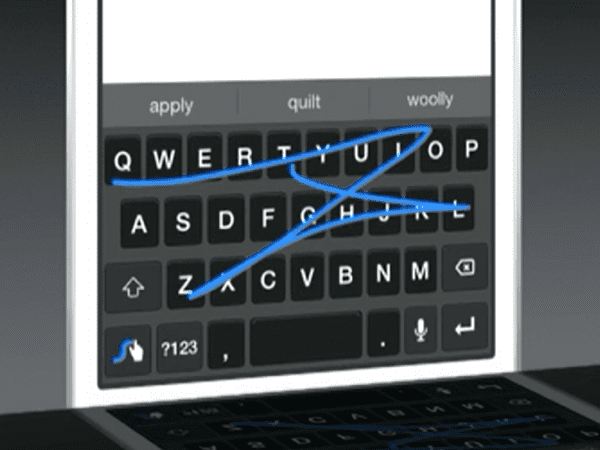
2. შეამოწმეთ რომელი აპლიკაციები წვავს თქვენს ბატარეას
iOS 7-ში თითქმის შეუძლებელი იყო იმის დადგენა, თუ რომელი აპლიკაციები აცლიან თქვენს ბატარეას. მაგრამ iOS 8 საშუალებას გაძლევთ მარტივად ნახოთ, რა გამოიყენა ყველაზე მეტი ძალა, ასე რომ თქვენ შეგიძლიათ დაარეგულიროთ და ოპტიმიზაცია გაუწიოთ პარამეტრებს, როგორიცაა Background App Refresh. გამორთეთ ისინი თქვენი ბატარეის დაზოგვის მიზნით, ზოგიერთ შემთხვევაში დატვირთვის უფრო დიდი დაგვიანების ხარჯზე.
ამისათვის გადადით პარამეტრები -> ზოგადი -> გამოყენება და შემდეგ შეეხეთ ბატარეის გამოყენება.
თქვენ ნახავთ სრულ ავარიას ბოლო 24 საათის განმავლობაში, ისევე როგორც უფრო გრძელი პერიოდის განმავლობაში, როგორიცაა ბოლო კვირა. ჩემს შემთხვევაში, მე ახლახან ავიღე ახალი iPhone, ასე რომ, მხოლოდ ის მაქვს ბოლო 24 საათი და ბოლო 2 დღე პარამეტრები.
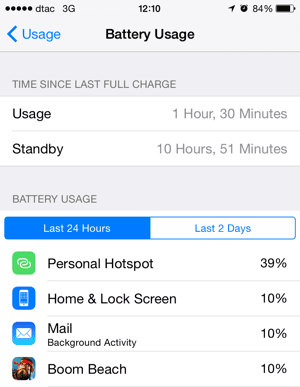
3. გადაფურცლეთ ქვემოთ, რათა სწრაფად უპასუხოთ შეტყობინებებს
iOS 7-ში ყოველთვის რთული იყო შეტყობინებებზე და სხვა შეტყობინებებზე პასუხის გაცემა, რადგან შეტყობინებაზე დაწკაპუნებით თქვენ მიმდინარე აპიდან გადახვედით იმ აპზე, რომელმაც გაგზავნა შეტყობინება. თუმცა, iOS 8-ში შეგიძლიათ უბრალოდ გადაფურცლეთ ქვემოთ შეტყობინებაზე (როგორიცაა გზავნილიდან ან ელ. ფოსტით) ხელმისაწვდომი ვარიანტების სანახავად, როგორიცაა წაკითხულად მონიშვნა ან არქივი. ნაჩვენები ვარიანტები განსხვავებულია თითოეული აპლიკაციისთვის და დამოკიდებულია იმაზე, აქვს თუ არა მას iOS 8-ის მხარდაჭერა.
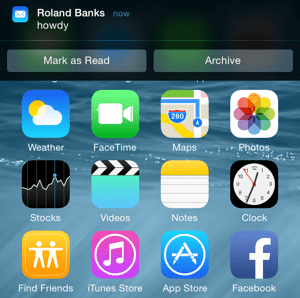
4. გაგზავნეთ ხმოვანი კლიპი Messages-ში
iOS 8 საშუალებას გაძლევთ სწრაფად გაგზავნოთ ხმის ჩანაწერი პირდაპირ შეტყობინებების აპში. უბრალოდ დააჭირეთ მიკროფონის ხატულას, რომელიც ჩანს ტექსტის შეყვანის ველის მარჯვნივ და დააჭირეთ თითს აუდიოს ჩასაწერად. გაუშვით ზევით გადაფურცლით გასაგზავნად, ან გვერდით გადაფურცლეთ მარცხნივ გასაუქმებლად. სასიხარულო ამბავი ის არის, რომ iOS 7-ზე და უფრო ადრინდელ მომხმარებლებსაც კი შეუძლიათ მესიჯის დაკვრა, რადგან ის უბრალოდ ჩანს როგორც .AMR (ადაპტური მრავალრეიტინგული აუდიო) ფაილის დანართი.
სხვა პირი შეძლებს თქვენი კლიპის დაკვრას შეტყობინებაში არსებული Play ხატულის გამოყენებით. საბედნიეროდ, ეს შეტყობინებები დიდ ადგილს არ იკავებს (ისინი შეკუმშული AMR აუდიო ფორმატშია) და შეიძლება ავტომატურად წაიშალოს გარკვეული პერიოდის შემდეგ - შეგიძლიათ შეცვალოთ ეს პარამეტრები პარამეტრები -> შეტყობინებები -> აუდიო შეტყობინებები -> ვადა სადაც თქვენ გაქვთ შესაძლებლობა 2 წუთი ან 30 დღე.
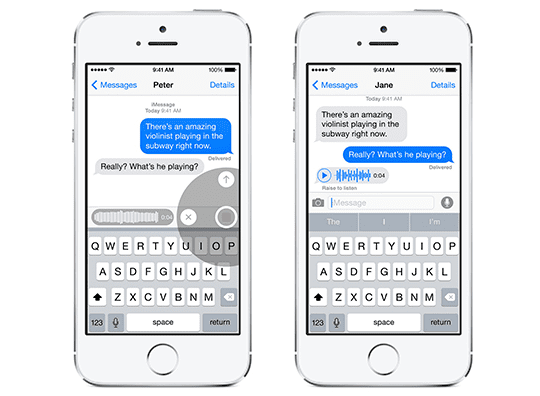
ასევე არის მსგავსი ფუნქცია ვიდეო შეტყობინებების გაგზავნისთვის - კამერის ხატულაზე შეხების ნაცვლად, ამომხტარი მენიუს საჩვენებლად, გამართავს კამერა წამით გადაერთეთ პირდაპირ ხედზე სურათის ან ვიდეოს გაგზავნის ოფციებით.
5. გაუზიარეთ თქვენი მდებარეობა მეგობრებს
თქვენი iOS მეგობრები შესაძლოა არ იყენებდნენ Find My Friends აპს, მაგრამ მაინც შეგიძლიათ თქვენი მდებარეობის გაზიარება მათთან განუსაზღვრელი ვადით ან უბრალოდ მცირე ხნით. ეს ფუნქცია ძალზე სასარგებლოა, რადგან ის საშუალებას გაძლევთ უფრო მარტივად მოაწყოთ მეგობრებთან შეხვედრა და ეს ყველაფერი ინახება პირდაპირ Messages აპში.
დასაწყებად გახსენით შეტყობინებებიაირჩიეთ შეტყობინება და შემდეგ დააწკაპუნეთ დეტალები ღილაკი ზედა მარჯვნივ. თქვენ დაინახავთ ეკრანს, როგორიც არის ნაჩვენები ქვემოთ, ასე რომ, აირჩიეთ ჩემი ამჟამინდელი მდებარეობის გაგზავნა რათა მეორე მხარე დაინახოს სად ხართ ახლა, ან გააზიარე ჩემი მდებარეობა რომელიც ხსნის ამომხტარ ფანჯარას სხვადასხვა ვარიანტებით (1 საათი, 1 დღე ან განუსაზღვრელი ვადით).
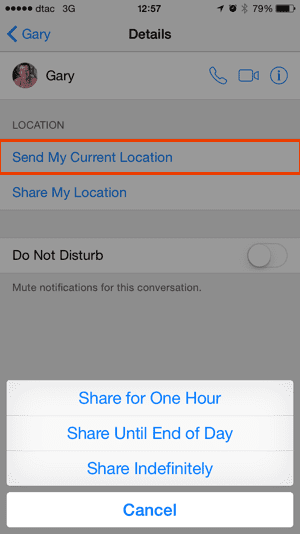
6. ინდივიდუალური შეტყობინებების ძაფების დადუმება
თუ თქვენ ხართ განსაკუთრებით მოლაპარაკე შეტყობინებების თემაში და გსურთ სიმშვიდე და სიმშვიდე, მაგრამ არ გსურთ ჩართოთ Არ შემაწუხოთ ყველაფრისთვის, მისი ჩართვა შესაძლებელია შეტყობინების ცალკეული თემებისთვის (და ჯგუფებისთვის). უბრალოდ აირჩიეთ შეტყობინება, შეეხეთ დეტალები და შემდეგ შეეხეთ Არ შემაწუხოთ ღილაკი. თქვენ აღარ მიიღებთ შეტყობინებებს არჩეული თემის შესახებ, სანამ არ გამორთავთ ფუნქციას. სამწუხაროდ, არ არსებობს საუბრის დადუმების საშუალება ფიქსირებული დროის განმავლობაში – იმედია, ეს არის ის, რაც შეიძლება დაემატოს მომავალ განახლებას.
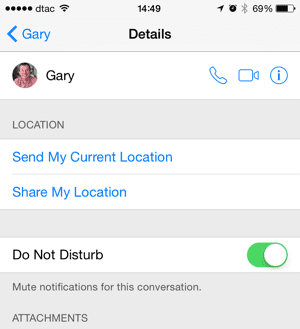
7. გადაიღეთ მაგარი ქრონომეტრაჟიანი ვიდეო
iOS 7-ში იყო სუპერ slo-mo ვიდეოების შექმნის შესაძლებლობა 120 კადრი წამში. ეს ფუნქცია გაუმჯობესებულია iOS 8-ში iPhone 6-ზე, რათა მხარი დაუჭიროს 240 კადრს წამში, მაგრამ ასევე არის ახალი დროის გასვლის რეჟიმი, რომელიც საშუალებას გაძლევთ შექმნათ მხიარული სუპერ სწრაფი ვიდეოები.
დროის გასვლის რეჟიმის გამოსაყენებლად, უბრალოდ შედით თქვენი iPhone-ის კამერის აპში და გადაიტანეთ პარამეტრი ბოლოში Time Lapse რეჟიმში და დააჭირეთ წითელ ჩანაწერის ღილაკს. კამერა გადაიღებს სურათს ყოველ რამდენიმე წამში (ზუსტი ინტერვალი დამოკიდებულია კლიპის სიგრძეზე) და დაკვრისას (ნორმალური სიჩქარით) ყველაფერი ჩვეულებრივზე ბევრად სწრაფად ითამაშებს. ეფექტი საუკეთესოდ მუშაობს, თუ ტელეფონს მოათავსებთ სადმე ძალიან მყარად ისე, რომ ის არ იმოძრაოს კადრებს შორის.
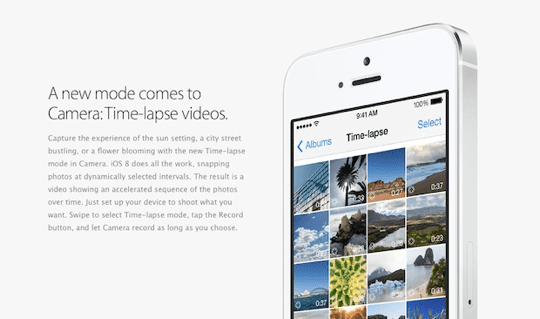
8. გამოიყენეთ პირადი გაზიარების ღილაკები
ყოველთვის, როცა ირჩევთ ისეთ ნივთს, როგორიცაა სურათი და იყენებთ გააზიარეთ ღილაკზე, თქვენ იხილავთ ნაცნობ ამომხტარ ფანჯარას, როგორც ეს ნაჩვენებია ქვემოთ, რომელიც გიჩვენებთ შესაბამის მოქმედებებს - მაგალითად, გააზიარეთ ფოტო შეტყობინებებით ან გააგზავნეთ Facebook-ზე.
iOS 8 აპლიკაციის დეველოპერებს საშუალებას აძლევს შექმნან აპლიკაციის გაფართოებები, რაც ნიშნავს, რომ ნებისმიერ აპს შეუძლია დაარეგისტრიროს საკუთარი პატარა ვიჯეტი, რომელიც გამოჩნდება გაზიარების ფურცლებზე. თუ აირჩევთ სურათის გაზიარებას და დააინსტალირეთ გამოსახულების რედაქტირების აპი, რომელიც შეიცავს ამ სპეციალურ გაფართოებებს, ის გამოჩნდება გაზიარების ფურცლის ამომხტარში, როდესაც თქვენ ცდილობთ სურათის გაზიარებას. უპირატესობა აქ არის ის, რომ თქვენ ხშირად არც კი გჭირდებათ კონკრეტული აპლიკაციის გახსნა, რომ რაიმე გააკეთოთ მასთან.
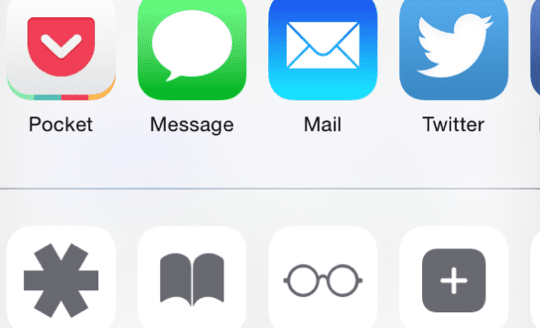
თქვენ ასევე შეგიძლიათ დააკონფიგურიროთ გაზიარების რომელ ოფციას ხედავთ მენიუში შეხებით მეტი ღილაკი, როგორც ნაჩვენებია ქვემოთ, შემდეგ გადაიტანეთ თითოეული ელემენტი, რათა გადააწყოთ ისე, როგორც გსურთ.
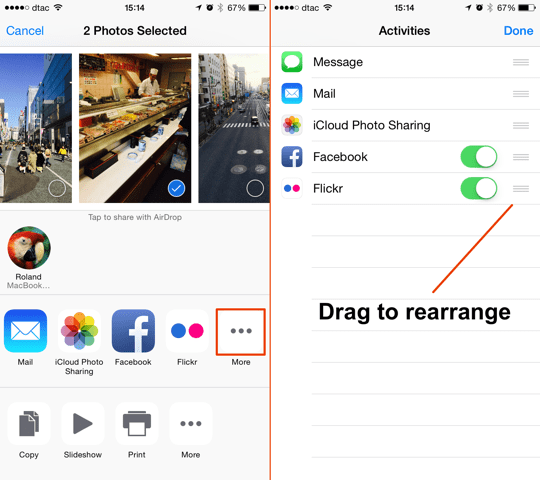
9. დამალეთ ფოტოები, რომელთა ნახვაც არ გსურთ
ხანდახან იმდენი ფოტო გაქვთ, რომ კარგი იქნებოდა ზოგიერთის დამალვა, რომლის ნახვა სულაც არ გსურთ კოლექციის ხედში. ამისთვის, ხანგრძლივად შეეხეთ ნებისმიერ ფოტოს, რომ ნახოთ პარამეტრები (კოპირება და დამალვა). თუ ფოტოს დამალვას აირჩევთ, ის კვლავ ხელმისაწვდომი იქნება ალბომის ხედში, მაგრამ არა ჩვეულებრივში ფოტოები ჩანართი.
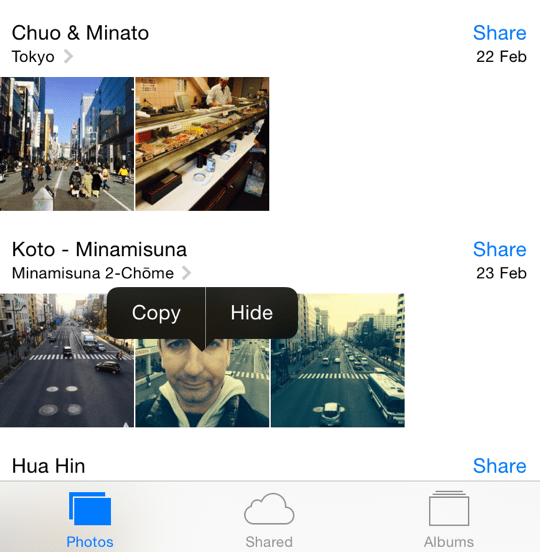
10. მორგეთ დღეს ეკრანი
დღეს ეკრანმა მიიღო მცირე კოსმეტიკური განახლება iOS 8-ში, მაგრამ მას ასევე შეუძლია აჩვენოს დამატებითი ინფორმაცია თავსებადი აპებიდან და არა მხოლოდ ჩაშენებული აპებიდან. გადაფურცლეთ თქვენი ეკრანის ზემოდან ქვემოთ, რათა გამოჩნდეს დღევანდელი ხედი, შემდეგ გადაახვიეთ ბოლოში და შეეხეთ რედაქტირება ხელმისაწვდომი ვარიანტების სანახავად. თქვენ შეგიძლიათ დაამატოთ ან წაშალოთ ყველა ჩვეულებრივი ელემენტი (სტოკები, შეხსენებები და ა.შ.) და შეცვალოთ მათი შეკვეთა და ახლა ასევე შეგიძლიათ აირჩიოთ აპებიდან, რომლებიც იყენებენ გაფართოებებს.
ქვემოთ მოცემულ მაგალითში შემიძლია დავამატო Linked In ვიჯეტი, რომელიც აჩვენებს, ვინ დამინახა, ერთი მარტივი გადაფურცლით ქვემოთ.
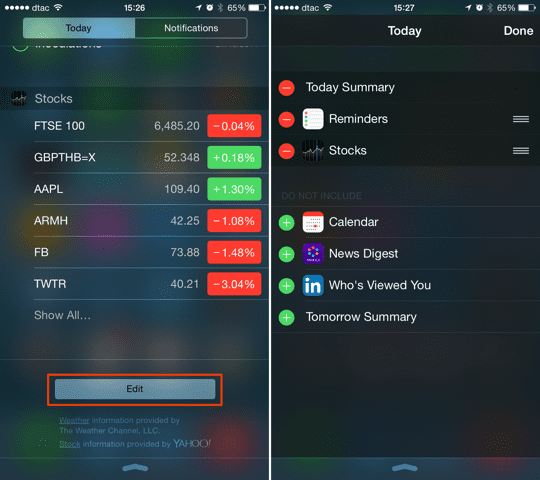
საბოლოო აზრები
iOS 8 ნამდვილად გაუმჯობესებულია iOS 7-თან შედარებით ფუნქციონალურობისა და მახასიათებლების და საერთო ესთეტიკური დიზაინის თვალსაზრისით. მას აქვს ბევრი ძლიერი ახალი ფუნქცია, რომელთა გამოყენება მხოლოდ ახლა იწყება - მომავალში, პერსონალიზაცია შემოიფარგლება მხოლოდ აპლიკაციის შემქმნელების ფანტაზიით, ასე რომ, ეს ნამდვილად სწორი ნაბიჯია მიმართულება.
დააკვირდით მეტ პოსტებს iOS 8-ის შესახებ და ისიამოვნეთ ამ შესანიშნავი განახლების გამოყენებით თქვენს iPhone-სა და iPad-ზე.
როლანდ ბენკსი ათ წელზე მეტია გატაცებულია Apple-ით. მან დაიწყო თავისი კარიერა British Telecom-ის კვლევით განყოფილებაში, რომელიც მუშაობდა ვირტუალური რეალობის ერთობლივ გარემოზე. სანამ გახდებოდა ვიდეო ნაკადის სპეციალისტი 3 გაერთიანებულ სამეფოში, სადაც ის დაეხმარა მსოფლიოში პირველი მობილური ვიდეოს გაშვებას მომსახურება.
როლანდი აზიაში გადავიდა 4 წლის წინ, სადაც წერს თავისი გატაცების შესახებ Apple-ის მიმართ.